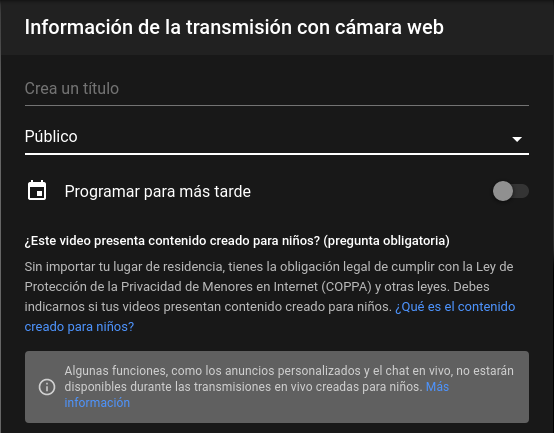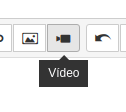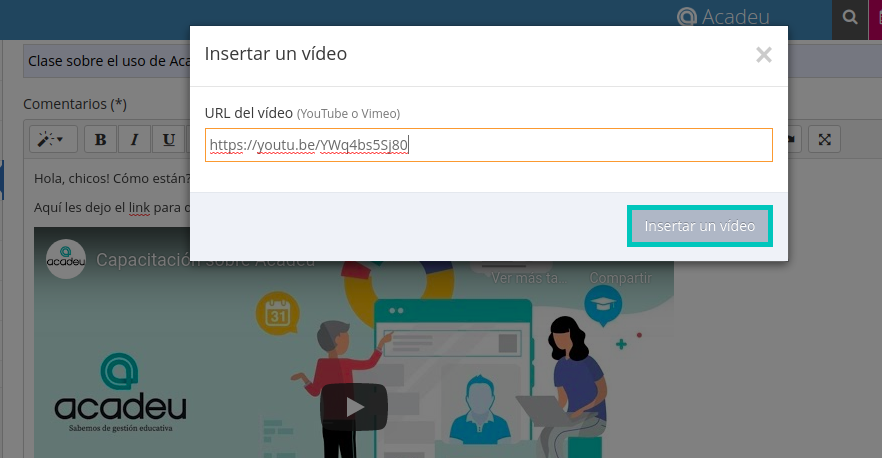Uso de Acadeu para el ciclo 2021 en la modalidad semipresencial
Aquí compartimos algunas sugerencias de uso para realizar transmisiones en vivo y anunciarlas de diversas maneras en Acadeu
Teniendo en cuenta la complejidad del contexto educativo actual en el que muchas instituciones tendrán que trabajar bajo una modalidad semipresencial, en la que una parte del curso se encontrará presente en el aula mientras que la otra parte seguirá la clase a distancia, les acercamos algunas recomendaciones para tener en cuenta al realizar transmisiones en vivo.
En ese sentido, para poder darle un marco institucional a aquellos alumnos que tengan que conectarse a la clase en vivo, una opción posible es enviar el link vía Acadeu a través de la Mensajería, de un Contenido si tiene alguna actividad asociada o, si se trata de una clase regular, conviene crear el evento en el Calendario correspondiente al curso para que todos los integrantes del grupo puedan acceder a él.
Una cuestión importante a tener en cuenta es que el aula en el que se dicte la clase presencial, deberá contar con una computadora con cámara que debe abarcar toda la escena áulica, especialmente el sector en el que se dé la explicación pero esto dependerá de aquello que la institución decida privilegiar.
Entre los medios posibles para conectarse de forma virtual y sincrónica, las opciones que les sugerimos desde Acadeu son las siguientes:
Google Meet
Ingresar a https://meet.google.com/ y crear una nueva reunión/meeting programada. Luego colocar el enlace de la reunión en Acadeu en el medio a través del que quieran que los alumnos se notifiquen y puedan estar al tanto. Como se mencionó anteriormente, esto podría plasmarse en un contenido, en un mensaje o en un calendario.
Una de las virtudes de Meet es que permite la interacción de los participantes, al tener la posibilidad de participar con el uso del micrófono y la cámara.
Es importante considerar que al utilizar esta alternativa, cuando se inicie la reunión habrá que admitir (aceptar la solicitud de ingreso) a quienes no estén dentro de la organización. Por ejemplo, si se llegara a crear una reunión desde un mail institucional y quien solicite el ingreso lo haga desde un mail distinto.
Esta herramienta, a diferencia de la que abordaremos a continuación, no permite embeber el link del encuentro y que sea más visual para los alumnos. En cuanto a la posibilidad de grabación, la misma queda sujeta al tipo de plan que tenga la institución.
YouTube
Ingresar al canal de YouTube institucional o del que se disponga y seleccionar la opción “Crear”>”Transmitir en vivo” y una vez allí seleccionar del menú lateral “Cámara Web”.
Nota: Tener en cuenta que hay que darle acceso a YouTube al micrófono y a la cámara para que pueda realizarse la transmisión (en la barra de direcciones aparecerá la opción para activar ambas cuestiones).
Una vez que estén habilitados el micrófono y la cámara se podrán poner los detalles de la transmisión y elegir cómo será la privacidad de la misma. Este punto es muy importante y refiere a si la emisión será pública (lo puede ver cualquier persona que se conecte al canal de YouTube), no listado (lo puede ver solamente quienes tengan el link pero puede volverse público en caso de que alguien lo coloque en una lista pública) o privado (sólo puede ver quien crea la transmisión y las personas a las que se los permita). Se sugiere que la transmisión sea privada o no listada según qué incluya la emisión (si aparecen alumnos convendrá optar por la primera) y programada para poder facilitarle el link a los alumnos a través de Acadeu. Cuando se seleccione la opción “Programar más tarde” hay que elegir día y horario de la transmisión. Una vez hecho esto, aparecerá un botón que dice “Compartir” que permitirá copiar el link de la transmisión para ser socializado con los alumnos del curso a través de Acadeu.
Si quieren incrustar/embeber el link de YouTube en un Mensaje o en un Contenido deberán hacerlo eligiendo la opción de la cámara del menú y luego colocar el enlace correspondiente:
Así se ve un link de una transmisión de YouTube programada embebida/incrustada como video en un Contenido en Acadeu y también se verá de la misma manera una vez realizada la transmisión.
Si se elige la opción de embeber el video para que sea más visual, necesariamente la visibilidad de la transmisión deberá ser no listada. Pues, si fuera de carácter privado, el video aparecerá no disponible y se pierde el sentido visual que propone YouTube. [Ver más adelante en relación a la privacidad].
Es importante considerar que si bien YouTube está más preparado para una transmisión en vivo y se puede participar a través del chat de forma escrita, no permite la participación oral aunque quizás también haría que se interrumpiera menos la clase teniendo en cuenta la modalidad mixta.
Sin embargo, una opción para incluir de algún modo la voz de los alumnos que están conectados virtualmente sería designar algún portavoz que lea las preguntas realizadas en el chat para que las mismas puedan ser retomadas en la clase.
Además, si bien YouTube no es interactivo, tiene como ventaja que la transmisión queda grabada y es más fácil de armar.
En la lógica de uso de YouTube es fundamental tener presente:
Cuando finalizó la transmisión, si la misma tenía como configuración de privacidad/visibilidad, por ejemplo, no listado cualquiera que tenga el link podrá acceder a la grabación. En caso de que no se desee esto, será necesario cambiar la visibilidad a privado. Lo mismo aplica a si esa emisión es privada con acceso para determinadas personas, si la idea es que luego no puedan acceder al video hay que cambiar el carácter de privado para que sólo pueda verlo el creador únicamente. Incluso, si ya se sabe de antemano que no habrá acceso a la grabación por parte de los participantes no es conveniente embeberlo en un Contenido sino directamente optar por publicarlo vía Calendario.
En síntesis:
- Incrustar el link de YouTube (tendrá que ser de carácter no listado) en un Contenido en Acadeu sólo si no se va a modificar la visibilidad de ese video post transmisión. Así los alumnos verán la emisión directamente desde el sistema.
- Si es un material de índole esporádica conviene anunciarla en el Calendario del curso (en este último caso el video no quedará disponible) pero el acceso dependerá siempre de la configuración de privacidad.
Sobre la propiedad del canal de YouTube
En principio, conviene disponer de un canal de YouTube que sea propiedad de la institución educativa con pocos administradores y pocos usuarios del estilo supervisores/moderadores que se hagan cargo de toda la gestión del material y la subida de videos. Esto último con la intención de poder darle un mejor seguimiento y estar al tanto de lo que se sube y darle la configuración de privacidad más conveniente en cada ocasión.
Por otro lado, hay que considerar que para que los docentes tengan autonomía habrá que darle el permiso correspondiente para que puedan hacer transmisiones en vivo.
En caso de que la institución tenga previsto realizar varias transmisiones en vivo en simultáneo, es decir, hacer streaming para varios cursos a la vez, será necesario tener varios canales de YouTube. Esto es, uno por curso, dado que no se puede realizar más de una transmisión en vivo por canal. Aquí tendrá que evaluarse la posibilidad de dar el permiso necesario a cada docente en el canal de YouTube de cada curso para que pueda realizar transmisiones y designar una persona a cargo de la administración del canal. Es importante tener en cuenta que, hay permisos desde los cuales se puede borrar material por más que no sea el que haya subido el propio usuario. Por ejemplo, un usuario con el rol de manager puede eliminar un material subido por un propietario.
Entre los permisos que se pueden asignar a algunos usuarios de la institución se encuentra el de gestor de comunicaciones. Éste da la posibilidad de interactuar con los seguidores sin necesidad de otorgarles un acceso completo al canal vinculado de YouTube, ni gestionar tus vídeos, ni subir contenido al canal.
Algunos tips para tener en cuenta al realizar una transmisión en vivo:
- Hacer pruebas previas a la transmisión y probar incluso la visibilidad (privada o no listada según aparezcan imágenes de alumnos) del video una vez emitida la transmisión.
- Las transmisiones consumen muchos datos de subida, es importante chequear esta cuestión con el proveedor de Internet porque siempre informan la velocidad de bajada.
- Utilizar plataformas de streaming probadas y ampliamente conocidas.
- Equipos acordes con micrófono y audio probados.
- Gestionar los permisos del canal de YouTube distribuyendo responsabilidades según necesidad y con criterio, conociendo el margen de acción de cada rol en la plataforma.
Consideraciones sobre la privacidad y los datos personales de los alumnos
Si van a transmitir en vivo la clase y se ve la imagen de los alumnos sugerimos que tanto la visibilidad de la transmisión como la del video sean de carácter privado por lo que los asistentes deberán estar previamente autorizados.
Según la Guía para el cuidado de los datos personales de los niños, niñas y adolescentes del Programa Nacional “Con Vos en la Web”, dependiente de la Dirección Nacional de Protección de Datos Personales del Ministerio de Justicia y Derechos Humanos de la Nación: “En cualquier otra red social que la escuela utilice para posicionarse y compartir imágenes, se debe configurar la privacidad para que solo vean las publicaciones los contactos seleccionados. En todos los casos, no se permite subir imágenes de chicos y chicas sin consentimiento expreso de los padres”. Extraído de: http://www.jus.gob.ar/media/3111823/guiaescuelas_cvweb.pdf